Heim >Software-Tutorial >Computer Software >Arbeitsschritte zum Zeichnen von Gitterpunkten mit Geometry Sketchpad
Arbeitsschritte zum Zeichnen von Gitterpunkten mit Geometry Sketchpad
- 王林nach vorne
- 2024-04-17 11:16:04887Durchsuche
1. Wählen Sie [Mini-Koordinatensystem] – [Shiyan Simple Coordinate System] in der benutzerdefinierten Symbolleiste, um ein Koordinatensystem zu zeichnen.
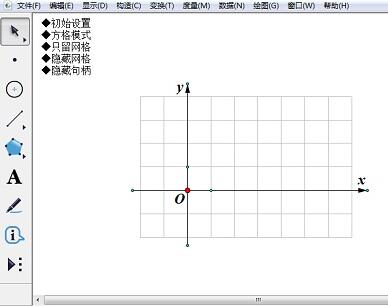
2. Wählen Sie nur den Ursprung, wählen Sie [Zeichnung] – [Koordinatensystem markieren] und [Automatische Gitteradsorption].
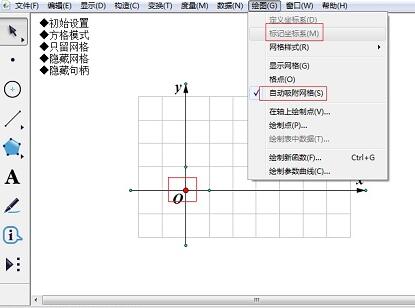
3. Klicken Sie im Menü des benutzerdefinierten Koordinatensystems auf [Anfangseinstellungen] und [Nur Raster verlassen].
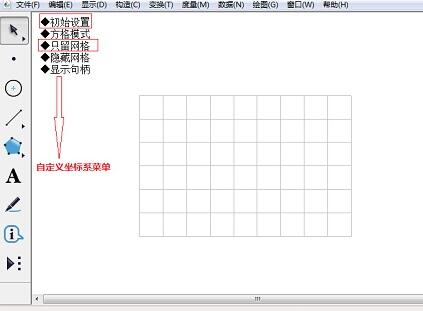
4. Verwenden Sie das Punktwerkzeug, um Punkte auf dem Raster zu konstruieren, und Sie können sie genau auf die Rasterpunkte zeichnen (das Dreieck im Bild unten wird innerhalb des Dreiecks gebildet, nachdem Sie drei Punkte ausgewählt haben).
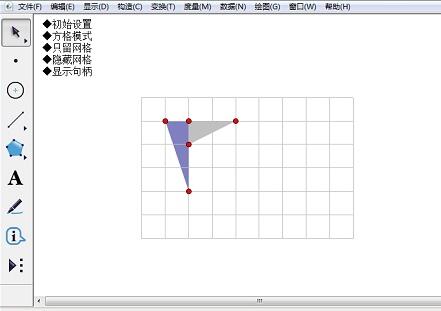
5. Klicken Sie auf [Griff anzeigen], um die Kontrollpunkte der Koordinatenachse anzupassen und eine Tabelle mit der entsprechenden Größe zu erstellen. Klicken Sie im Koordinatensystemmenü auf [Griff ausblenden], um die Tabellenerstellung abzuschließen.
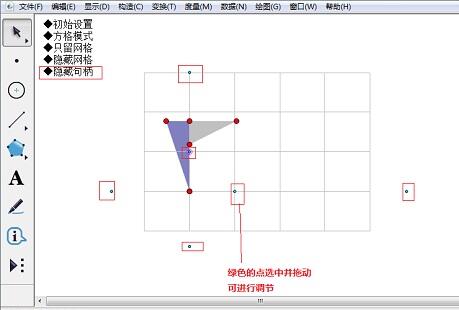
Tipps: Wenn Sie [Zeichnen] – [Punkte zeichnen] verwenden, um Rasterpunkte zu zeichnen, ziehen Sie [Ursprung], um die Tabelle zu verschieben, und die gezeichnete Tabelle und die Punkte werden ebenfalls mit dem Raster verschoben.
Das obige ist der detaillierte Inhalt vonArbeitsschritte zum Zeichnen von Gitterpunkten mit Geometry Sketchpad. Für weitere Informationen folgen Sie bitte anderen verwandten Artikeln auf der PHP chinesischen Website!
In Verbindung stehende Artikel
Mehr sehen- So zeigen Sie versteckte Spiele auf Steam an
- Wie verwende ich geeignete Software, um DLL-Dateien auf einem Win10-Computer zu öffnen?
- So legen Sie das gespeicherte Kontokennwort fest und zeigen das gespeicherte Benutzerkontokennwort im 360-Browser an
- So markieren Sie mit CAD alle Maße mit einem Klick
- So brechen Sie den automatischen Randsprung des IE ab

